AlmaLinuxをインストールする場合 初期設定時に作成されたユーザーアカウントにはsudo権限があります。ただし、sudoユーザーを追加するか、デフォルトユーザーにsudo権限を持たせる必要がある場合があります。これは、いくつかのコマンドを使用した簡単なプロセスです。
次のチュートリアルでは、任意のAlmaLinuxシステムのsudoersグループにユーザーを追加する方法を学習します。
前提条件
- 推奨OS: AlmaLinux8。
- ユーザーアカウント: ルートアクセス。
オペレーティングシステムの更新
AlmaLinuxを更新します オペレーティングシステムを使用して、既存のすべてのパッケージが最新であることを確認します :
sudo dnf upgrade --refresh -yルートアカウントへの変更(suコマンド)
新しいsudoユーザーを作成するには、suコマンドを使用してrootに切り替える必要があります 。デフォルトでは、これはAlmaLinuxのインストール時に設定されているはずです sudoモードでrootパスワードを忘れた場合は、次のようにリセットできます。
sudo passwd root次に、sudoアカウントのパスワードを入力するように求められます。確認したら、新しいrootパスワードを入力します。 。
出力例:
Changing password for user root.
New password:
Retype new password:
passwd: all authentication tokens updated successfully.ルートパスワードが設定されたので、次のコマンドsuを使用してrootに切り替えます。 :
surootパスワードの入力を求められます。 入力すると、ユーザー名が表示されます ルートに変更されました 。
例:

アカウントの作成とユーザー
最初のステップは、新しいユーザーアカウントを追加する方法を学ぶことです。理想的には、既存のアカウントに権限を付与できますが、チュートリアルではユーザーを最初から追加する方法を学びます。
まず、ユーザーアカウントを作成します<ユーザー名の例> 、サンプルを追加するユーザー名に置き換えます。
sudo adduser <example username>例:
sudo adduser josh次に、追加したユーザー名のパスワードを設定する必要があります。
チュートリアルの例では、ユーザー名は「josh」です。
sudo passwd josh例:
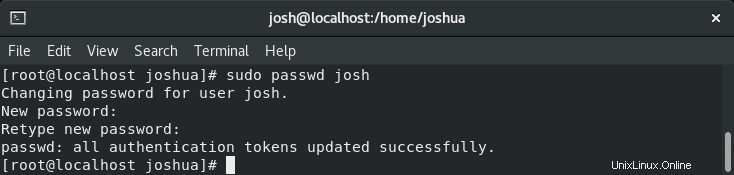
Sudoersグループに新しいユーザーを追加
チュートリアルの次のパートでは、ユーザーを追加する方法を学習したので、次のコマンドを入力して、名前を付けた新しいユーザーまたは既存のユーザー名sudoersにアクセスを許可できます。
sudo usermod -aG wheel <example username>作成した名前を使用した例:
sudo usermod -aG wheel joshユーザー名がsudoersグループに正常に追加されたかどうかを確認することをお勧めします。これを行うには、idコマンドを実行します :
id <username>作成した名前を使用した例:
id josh出力例:

別の方法は、gpasswdコマンドを使用することです。 次のように:
gpasswd -a <example username> wheel作成した名前を使用した例:
gpasswd -a josh wheel出力例:
Adding user josh to group wheel新しいSudoユーザーの確認とテスト
sudoアクセスを許可するユーザーを正常に追加したので、次はアカウントをテストします。これは、suコマンドを使用することで再度実行できますが、コマンドと一緒にユーザー名を追加することで実行できます。
次のようにsudoユーザーにログインします。
su <example username>作成した名前を使用した例:
su josh次に、ユーザー名を確認します sudoコマンドを使用 whoamiと一緒に :
sudo whoami次に、使用しているsudoユーザー名とそのパスワードを入力するように求められます。入力して確認すると、次の出力が表示されます。
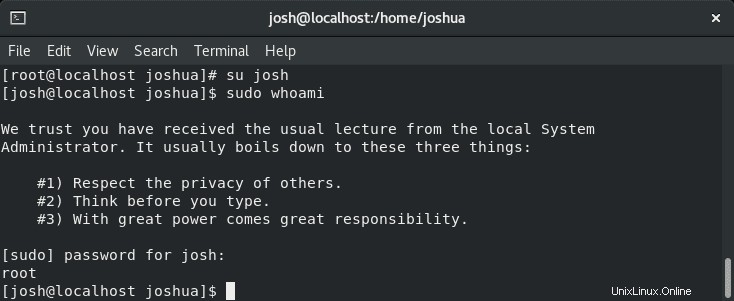
おめでとうございます。sudoersグループに新しいユーザー名を追加しました。